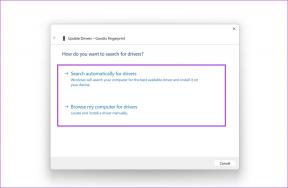Hur man enkelt anpassar Android-appaviseringar
Miscellanea / / December 02, 2021
Ibland blir meddelandelådan i Android för trång med flera meddelanden staplade under varandra. Och det mesta av utrymmet tas upp av dessa helt utökade meddelanden (*ahem* Amazon-annonser *ahem*). Så, har du någonsin känt ett behov av att anpassa (eller anpassa) sådana meddelanden i Android? Kanske samla ihop flera aviseringar från samma app i en avisering eller alltid visa en avisering i den utökade vyn. Tja, killar, oroa dig inte om ni inte kände behovet av det. För NU GÖR DU.

Många utvecklare använder sig inte fullt ut av Notification API för Android. De ger dig inte full kontroll över hur meddelandet ska se ut i meddelandelåda. För din information nedan är aviseringstyperna.
- Bunt: Samling av flera aviseringar i ett enda meddelande. (Som vi har i Gmail.)
- Head-up-meddelande: Du vet det. (t.ex. WhatsApp)
- Flerradstext: Avisering med en stor bit text eller data i.
- Elastisk lista: Minimerad version av flerradstext men kan sträckas ut för att få en fullständig bild av den.
Så, tänk nu om du kunde aktivera dessa olika typer av meddelandevyer och anpassa utseendet på aviseringar?
Låt Nevolutionen börja
Jo det kan du. En ny Android-app med öppen källkod som heter Nevolution kan ge din smartphone möjlighet att göra det. Nevolution ger dig friheten att anpassa vyerna av meddelanden i meddelandelådan som du vill. Låt oss gräva in och se hur du kan göra det. Den kan köras på Android-enheter som drivs av version 4.3 och senare.
Välj ett meddelande om en app för att anpassa den
När du har laddat ner och installerat appen är du ganska bra att gå. Om du redan har aviseringar i meddelandelådan kommer de att dyka upp i Underrättelse lista över appen. Tryck på aviseringen för att anpassa den.

Längst ner kommer anpassningsknappen att dyka upp. Tillsammans med det får du möjlighet att få aviseringen att visas igen i aviseringslådan om du hade svepat bort den.
Anpassa utseendet på meddelanden
Jag har valt Flipboards avisering. Och dess meddelandevy är av typen Elastic list. Men jag vill alltid att den ska visas i flerradstextvy. Alltid utvidgad så jag behöver inte sträcka ner den för att se den helt. Tryck nu på anpassa knappen. På nästa skärm, längst ner, hittar du olika aviseringsstilar som du kan tillämpa på aviseringen. (Meddelandestilar som nämns ovan).
Så här väljer jag Flerradig text stil för flipboard-aviseringar.

På samma sätt kan du anpassa meddelandet genom att använda olika stilar. Du kan till och med bunta aviseringar i ett enda meddelande. Till exempel nyheter från din Nyheter-app.

Även för meddelandeappar som WhatsApp och WeChat får du speciella justeringar. Du kan dela upp flera paketerade meddelanden i separata meddelanden som visas nedan.


Aviseringslistan på appens startskärm fungerar också som aviseringslogg. den sparar alla meddelanden och dess åtgärder. Du kan få aviseringen att visas igen och utföra samma åtgärd som avisering igen.
Det är ett bra sätt att hålla reda på aviseringar och anpassa som du vill ha det.
Det är underskattat
Appen har för närvarande blandade recensioner på Play Store med ett genomsnittligt betyg på 3,7. Jag har själv upplevt några problem som att aviseringar inte dök upp. Men om du har problem med aviseringarna och om det inte beter sig bör du installera tilläggspaketet. Gå till inställningarna för appen och du får alternativet för det. Du kan också gå med i konversationen om det på XDA-forum tråd. En av anledningarna kan vara att andra aviseringsbaserade appar som du har installerat kan vara i konflikt.
Men i min användning har det fungerat bra. Jag ger den 4,3 av 5.
SE ÄVEN: Hur man gör Android-aviseringar bättre med Floatify